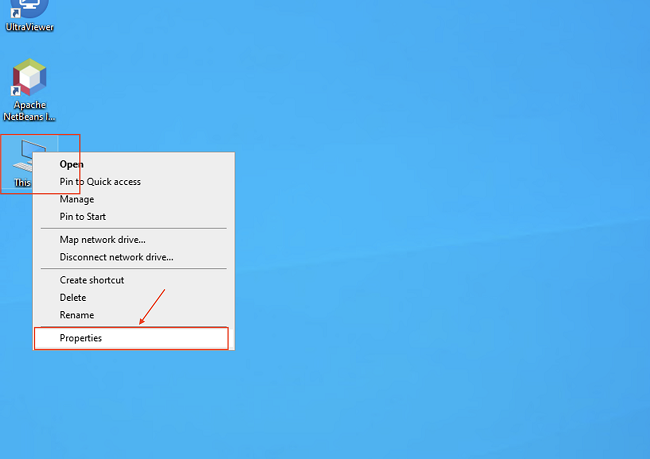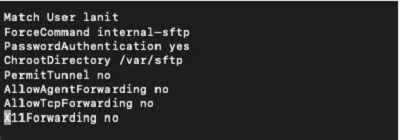FTP Server là gì?
FTP Server là một máy chủ sử dụng FTP để cung cấp dịch vụ truyền tải tệp tin qua mạng, nó cho phép người dùng tải lên, tải xuống tập tin, quản lý và chia sẻ tệp tin từ xa giữa máy khách và máy chủ qua mạng Internet hoặc mạng LAN. Ngoài ra, nó cũng được sử dụng để lưu trữ và sao lưu dữ liệu quan trọng.
Bài viết này, LANIT sẽ hướng dẫn bạn cách thiết lập FTP Server với Filezilla Windows. Sau đây là các bước thực hiện!
Hướng dẫn thiết lập FTP Server với Filezilla Windows trên VPS
Để bắt đầu, bạn cần Remote vào VPS Windows của mình.
Cài đặt phần mềm FileZilla Server
Bước 1: Tiến hành tải phần mềm FileZilla Server cho Windows
Bước 2: Kích đúp vào file vừa tải về FileZilla_Server.exe để tiến hành cài đặt,
Bước 3: Chạy ứng dụng đã cài và nhấn Connect để bắt đầu thiết lập cấu hình cho FPT Server mới.
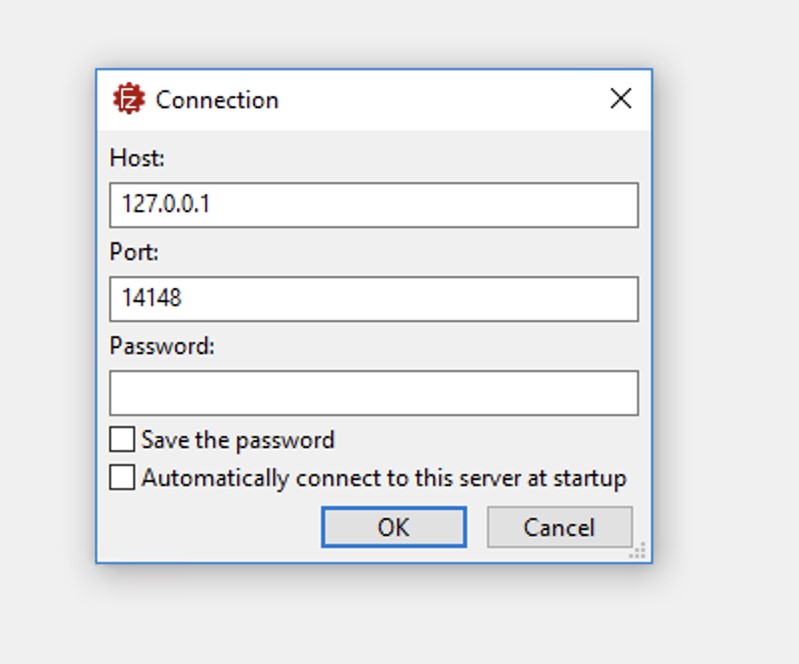
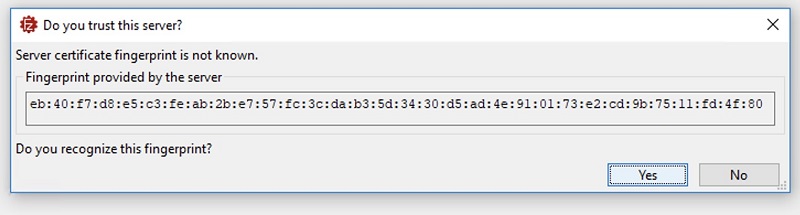
Thiết lập Cấu Hình cho FTP Server
Tại Menu chính, bạn chọn Server => Configure
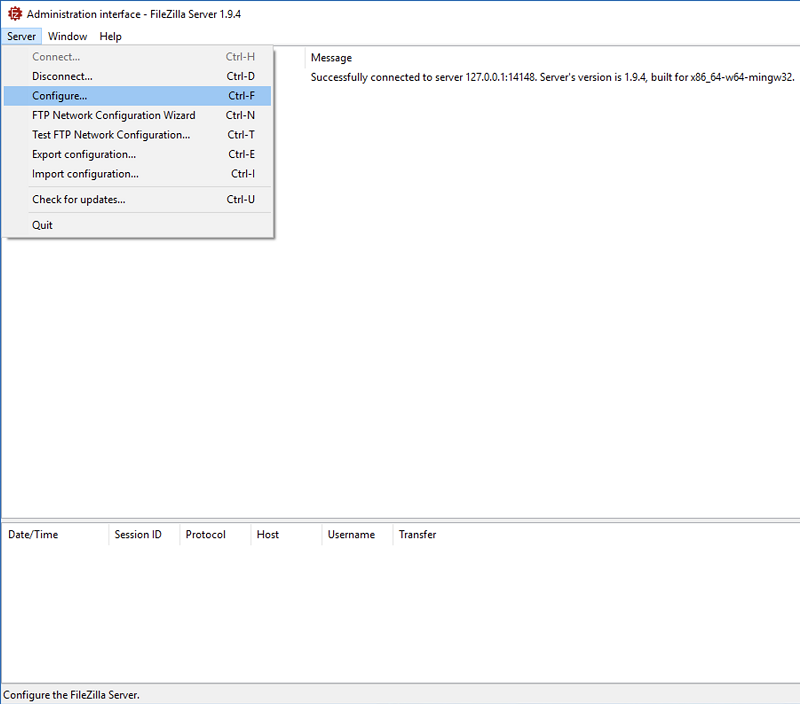
Tại cửa sổ mới, bạn vào User => nhấn Add để thêm user mới như hình
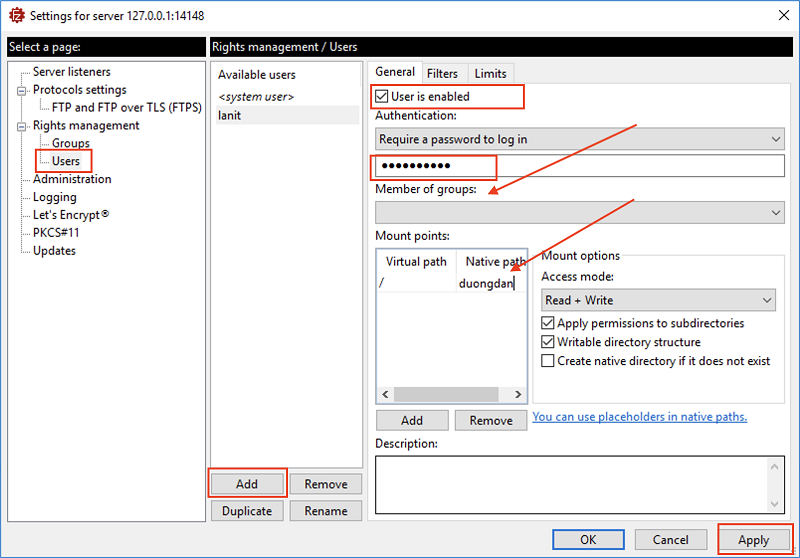
Tích chọn vào User is Enabled và tạo mật khẩu cho user. Chọn group (nếu có) và nhập đường dẫn thư mục tại Native Path => Nhấn Apply để lưu cấu hình.
Mở port FTP trong firewalld.
Lưu ý: Có một số trường hợp, bạn không thể kết nối được vì chưa mở port tường lửa. Bạn cần tiến hành mở bằng các bước sau:
- Vào Start Menu, nhập Windows Firewall vào khung Search => chọn Windows Firewall with Advanced Security.
- Tại giao diện được mở, bạn chọn Inbound Rules và chọn New Rule… ở cột bên phải.
- Bạn sẽ được phép chọn 1 cổng thông qua tường lửa. Khi được hỏi “What type of rule would you like to create”, bạn chọn Port => Next.
- Nhập cổng muốn chọn để FTP Server chạy (mặc định là cổng số 21).
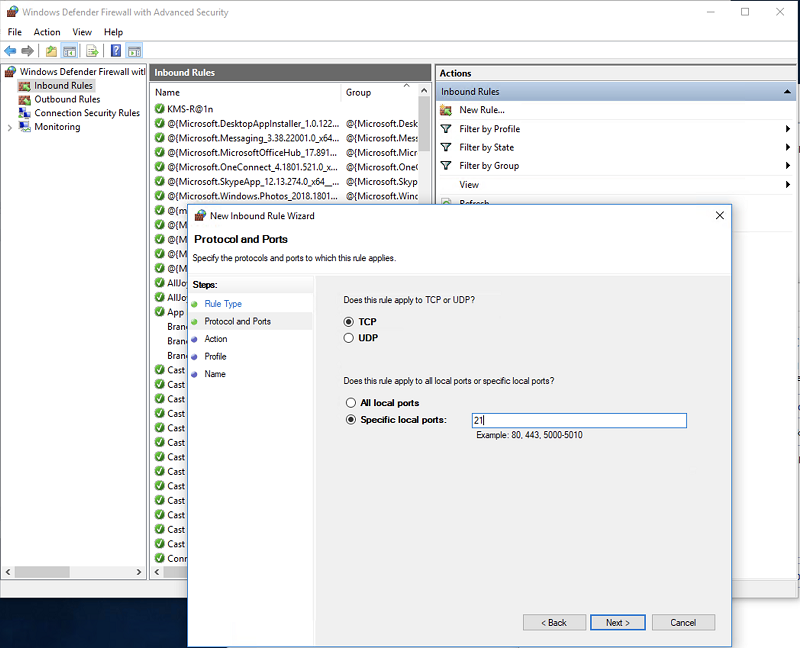
Thêm FTP vào danh sách ngoại lệ của Tường lửa Windows
Trên giao diện Windows Firewall with Advanced Security, bạn chọn Inbound Rules ở bên trái và chọn New Rule… ở cột bên phải. Chọn Program => Chọn đường dẫn chứa file cài đặt filezila Server (ổ C >> ProgramFile >> FileZilla Server\filezilla-server.exe).
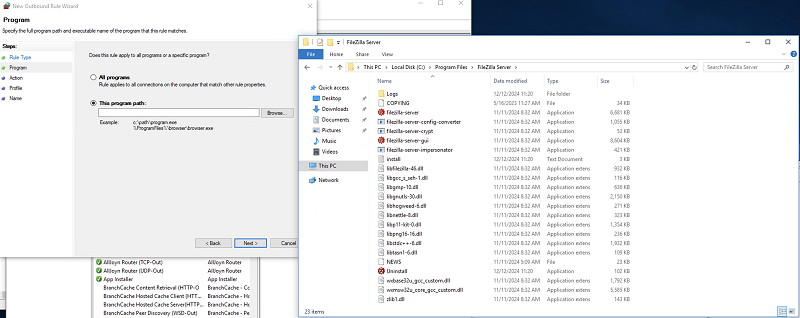
Như vậy, là bạn đã thiết lập FTP Server xong trên VPS của mình với phần mềm Filezilla Windows. Chúc bạn thực hiện thành công!
Ngoài ra, nếu bạn cần hỗ trợ thêm khi thuê VPS, thuê máy chủ hoặc thuê Hosting, liên hệ ngay LANIT để được tư vấn chi tiết nhé!